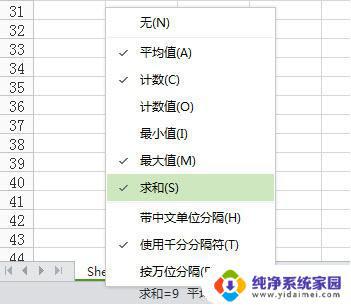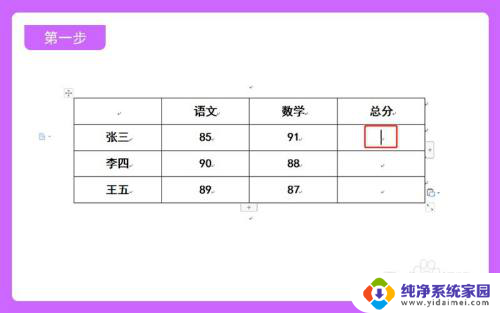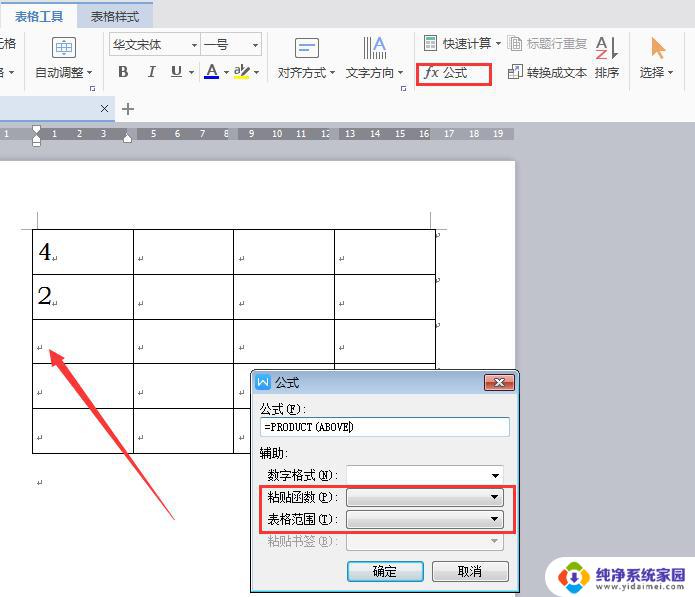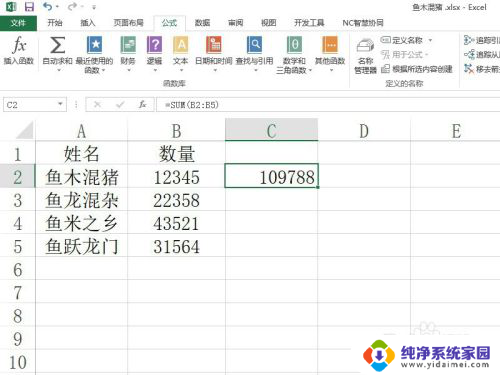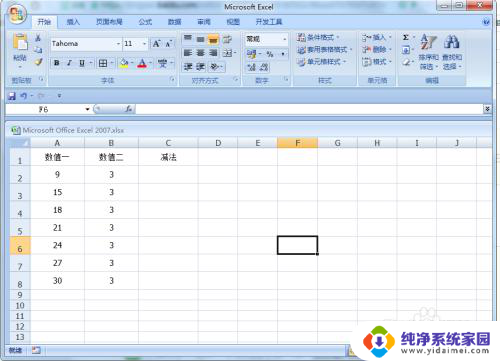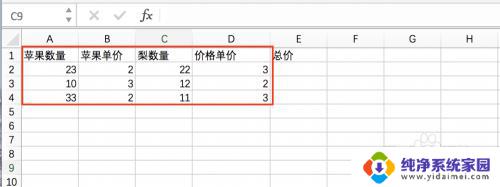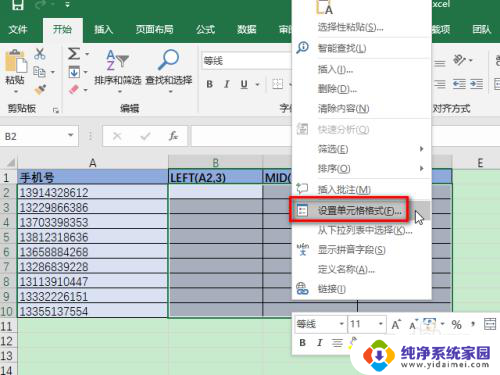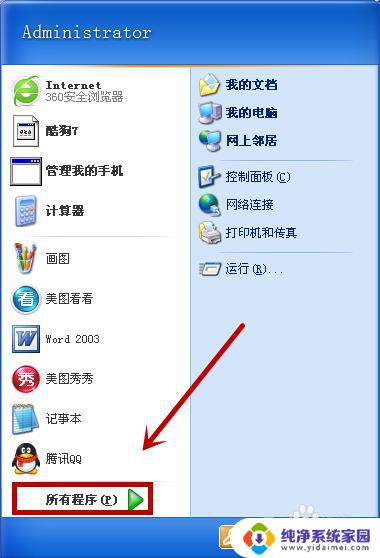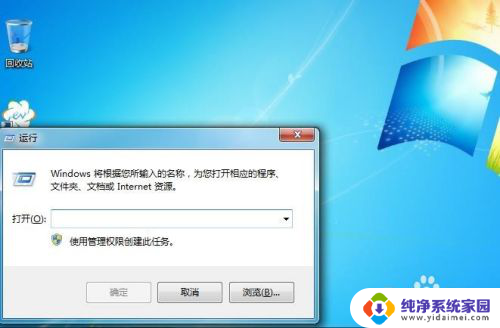在电脑上表格怎么快速计算 EXCEL表格如何进行加减乘除计算
在电脑上表格怎么快速计算,如今电脑已经成为我们生活和工作中不可或缺的工具,在电脑上进行表格计算是我们日常工作中常用的功能之一。而EXCEL作为一款功能强大的电子表格软件,不仅可以帮助我们进行数据的整理和存储,还能实现快速的加减乘除计算。通过简单的操作,我们就能够轻松进行复杂的数值运算,提高工作效率。无论是在商务、金融、科研还是教育等各个领域,EXCEL的计算功能都发挥着重要的作用。接下来我们将介绍一些在电脑上使用EXCEL表格进行快速计算的方法,让我们更加高效地处理数据。
方法如下:
1.首先双击打开EXCEL表格。
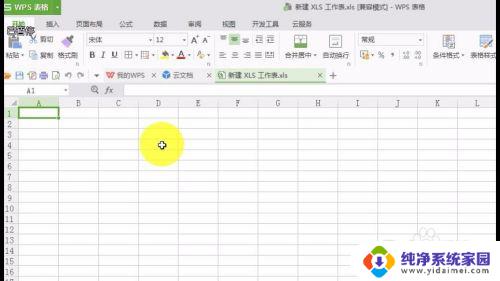
2.按下CTRL+A键全选表格,单击字体大小下拉框选择28。
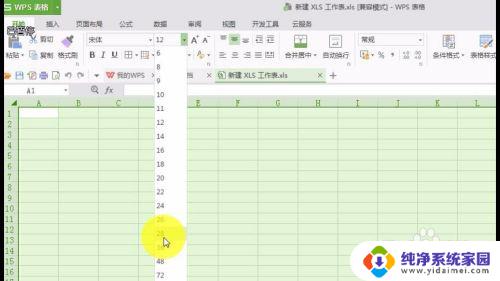
3.在单元格a1中输入10,B1中输入12。单击C1,输入等于号,然后单击一下a1输入“+”单击B1,然后按下回车键。
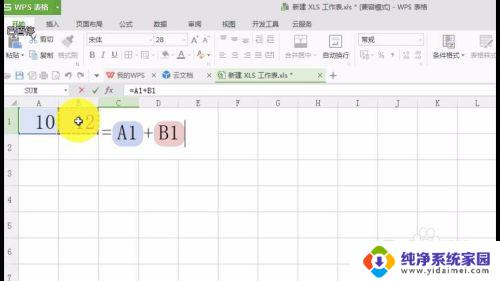
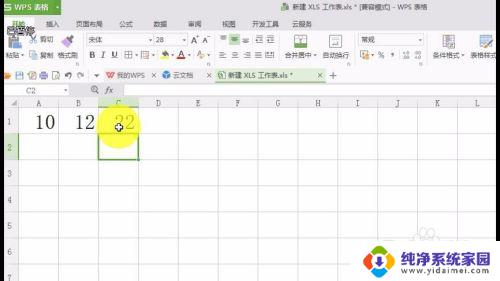
4.这样就计算了A1+B1把结果放到了C1单元格中。把c列表格放大一点如下图。
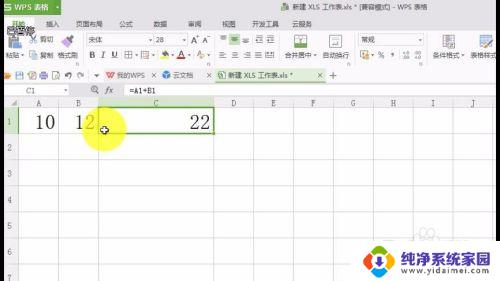
5.用刚刚的方法我们再计算一下减法,把上次的加号换成减号就可以了。
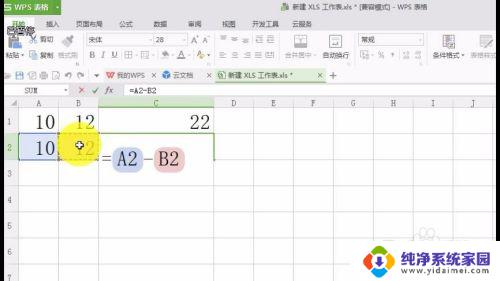
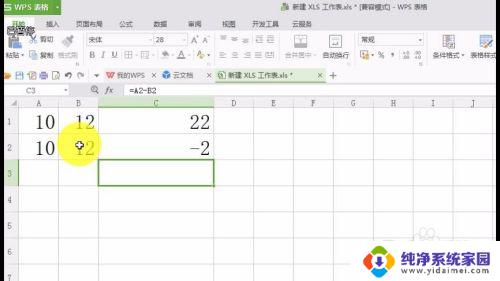
6.最后再试一下乘法和除法,大家学会了吗?
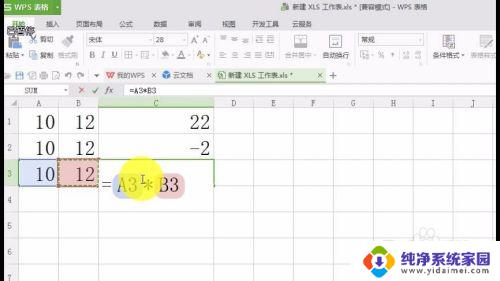
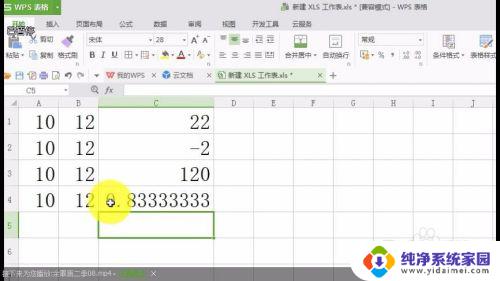
以上是在电脑上如何快速计算表格的全部内容,如果您遇到了这种情况,请按照小编的方法进行解决,希望能够帮助到您。